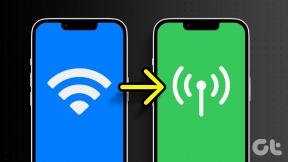11 parimat viisi, kuidas parandada Android-telefoni, mis ei saa e-kirju
Miscellanea / / April 05, 2023
Kuigi enamik kasutajaid koostab ja haldab meile töölaual, kasutavad nad reaalajas sõnumite vastuvõtmiseks oma telefoni eelistatud meilirakendust. Kuid probleem tekib siis, kui teie Android-telefon ei saa enam e-kirju. Kui jätate oma Android-telefonis sageli e-kirjadest ilma, lugege probleemi lahendamise kohta teavet.

Selles postituses keskendume Gmaili rakendusele, kuna see on vaikeseade ja kõige populaarsem e-posti klient Androidis. Lõpuks mainime paar Gmaili alternatiivi, kui soovite Androidi meilirakendust muuta.
1. Kontrollige taustaseadeid
Kui olete Gmaili taustaandmete loa keelanud, ei kasuta rakendus taustal mobiilset andmesidet. Uute meilide saamiseks peate avama Gmaili. See pole ideaalne ja mugav.
Samm 1: Vajutage pikalt Gmaili rakenduse ikooni ja avage menüü Rakenduse teave.

2. samm: Valige menüü „Mobiilne andmeside ja WiFi”.
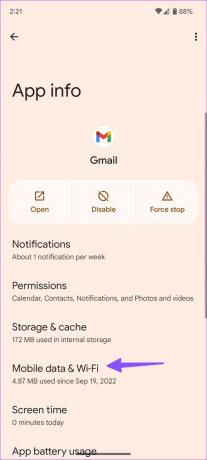
3. samm: Lülitage lüliti "Taustaandmed".

2. Värskendage postkasti käsitsi
Saate oma Gmaili postkasti käsitsi värskendada ja uusi e-kirju hankida.
Samm 1: Käivitage Gmail Androidis.
2. samm: Postkasti käsitsi värskendamiseks pühkige ülaosast alla.

3. Lubage oma Gmaili konto sünkroonimine
Kui olete oma Gmaili konto sünkroonimise keelanud, ei saa teie telefon e-kirju (kuni värskendate postkasti käsitsi ülaltoodud nippide abil). Saate oma Gmaili konto sünkroonimise lubamiseks järgida alltoodud samme.
Samm 1: Avage oma Android-telefonis Gmail.
2. samm: Puudutage vasakus ülanurgas hamburgeri menüüd ja avage Seaded.


3. samm: Valige oma Gmaili konto.

4. samm: Kerige jaotiseni Andmekasutus ja lubage suvand Sünkrooni Gmail.

4. Lähtestage konto e-posti sünkroonimine
Kui meili sünkroonimine on teatud konto puhul katkenud, ei saa te uusi meile. Peate e-posti sünkroonimise keelama ja uuesti lubama.
Samm 1: Avage oma Android-telefonis Seaded.
2. samm: Kerige jaotiseni Paroolid ja kontod.

3. samm: Valige meilikonto. Puudutage valikut Konto sünkroonimine.


4. samm: Keelake Gmaili lüliti ja lubage see mõne minuti pärast uuesti.

Avage Gmail ja hakake oma Android-telefonis uusi e-kirju kontrollima.
5. Eemaldage ja lisage oma konto uuesti
Saate probleemse konto Gmailist eemaldada ja uuesti lisada. See trikk lahendab teie konto autentimisvead. Siin on, mida peate tegema.
Samm 1: Avage Androidis Gmaili rakendus, puudutage paremas ülanurgas kolme horisontaalset riba ja valige menüüst Seaded.


2. samm: Puudutage paremas ülanurgas kebabi (kolm vertikaalset punkti) menüüd ja avage Kontode haldamine.


3. samm: Valige e-posti konto, millelt te e-kirju ei saa, ja puudutage käsku Eemalda konto.


4. samm: Minge tagasi samasse menüüsse ja valige „Lisa konto”.

5. samm: Valige meiliteenuse pakkuja ja autentige oma konto uuesti.
6. Kontrollige teavitusseadeid
Peate kontrollima Androidi Gmaili rakenduse teavitusseadeid.
Samm 1: Avage Gmaili rakenduse menüü Rakenduse teave (kontrollige ülaltoodud samme).

2. samm: Valige „Teavitused”.

3. samm: Lubage märguanded kõigi lisatud kontode jaoks.

Samuti saate lubada kõigi oma e-kirjade märguanded ja saada koheselt sõnumeid.
Samm 1: Avage Androidis Gmaili rakendus, puudutage paremas ülanurgas kolme horisontaalset riba ja valige menüüst Seaded.


2. samm: Puudutage paremas ülanurgas kebabi (kolm vertikaalset punkti) menüüd, avage Kontode haldamine ja valige Google'i konto.


3. samm: Järgmisena valige Teavitused ja puudutage valikut Kõik.


7. Lukustage meilirakendus
Mõnel Android-telefonil on agressiivne akuhaldus ja nad hävitavad taustal passiivsed rakendused. Saate oma eelistatud meilirakenduse lukustada, et jätkata meilide probleemideta vastuvõtmist.
Samm 1: Avage oma Android-telefonis multitegumtöö menüü.
2. samm: Puudutage Gmaili rakenduse ikooni ja valige „Lukusta see rakendus”.

8. Kontrollige rämpsposti
Mõnikord võivad Gmaili algoritmid kontrolli alt väljuda ja asjakohased meilid rämpspostiks märkida. Peate sageli kontrollima rämpspostikasti ja teisaldama vajalikud meilid põhipostkasti.

9. Värskendage meilirakendust
Google annab regulaarselt välja Gmaili värskendusi, et lisada uusi funktsioone ja parandada vigu. Aegunud Gmaili rakendus võib põhjustada tõrkeid ja vigu. Peate minema Play poodi ja installima oma Android-telefoni ootel olevad Gmaili värskendused.
10. Proovige Gmaili alternatiive
Kui te ei saa ikka veel Androidis e-kirju, on aeg loobuda Gmailist mõne alternatiivi kasuks. Google Play pood on täis kümneid meilirakendusi. Nende hulgas võite kasutada Outlooki, Sädevõi Yahoo, et hallata oma e-kirju.
Laadige Outlook Androidis alla
11. Kontrollige Gmaili salvestusruumi
Teie Gmaili kontoga on kaasas 15 GB salvestusruumi, mida jagatakse Google Drive'iga. Kui olete Google'i salvestusruumi ületanud, peate mõne Google One'i paketi kaudu ostma lisaruumi.
Saate käivitada Gmaili ja puudutada salvestusruumi kontrollimiseks paremas ülanurgas profiilipilti.

Saate e-kirju reaalajas
Selle asemel, et loobuda oma ideaalsest e-posti seadistusest Gmailis, võite proovida ülaltoodud nippe ja lahendada Androidiga seotud probleemid, mis ei saa kiiresti kätte. Milline trikk teie jaoks töötas?
Viimati värskendatud 10. jaanuaril 2023
Ülaltoodud artikkel võib sisaldada sidusettevõtte linke, mis aitavad toetada Guiding Techi. See aga ei mõjuta meie toimetuslikku terviklikkust. Sisu jääb erapooletuks ja autentseks.
Kirjutatud
Parth Shah
Parth töötas varem EOTO.techis tehnilisi uudiseid kajastades. Praegu töötab ta Guiding Techis vabakutselisena, kirjutades rakenduste võrdlusest, õpetustest, tarkvaranõuannetest ja -nippidest ning sukeldudes sügavale iOS-i, Androidi, macOS-i ja Windowsi platvormidesse.